- Jeśli Twój OBS nie nagrywa dźwięku z gry, może to z czasem powodować wiele irytacji, ale ten przewodnik pomoże.
- Aby rozpocząć rozwiązywanie tego problemu, możesz spróbować użyć programu Adobe Audition lub zmodyfikować ustawienia OBS.
- Sprawdź nasz kompleksowy Centrum gier więcej przydatnych przewodników i innych powiązanych informacji.
- Aby poznać bardziej przydatne oprogramowanie audio, zapoznaj się z naszymi szczegółowymi Sekcja edytorów audio.

To oprogramowanie naprawi typowe błędy komputera, ochroni Cię przed utratą plików, złośliwym oprogramowaniem, awarią sprzętu i zoptymalizuje komputer pod kątem maksymalnej wydajności. Napraw problemy z komputerem i usuń wirusy teraz w 3 prostych krokach:
- Pobierz narzędzie do naprawy komputera Restoro który jest dostarczany z opatentowanymi technologiami (dostępny patent tutaj).
- Kliknij Rozpocznij skanowanie aby znaleźć problemy z systemem Windows, które mogą powodować problemy z komputerem.
- Kliknij Naprawić wszystko naprawić problemy mające wpływ na bezpieczeństwo i wydajność komputera
- Restoro zostało pobrane przez 0 czytelników w tym miesiącu.
Studio OBS to oprogramowanie wybierane przez wielu graczy, którzy nagrywają strumienie gier. Jednak niektórzy użytkownicy napisali na forum OBS o oprogramowaniu, nie nagrywając dźwięku z gry.
W związku z tym nagrany materiał z gry nie ma dźwięku. Istnieje kilka potencjalnych poprawek dotyczących OBS, a nie nagrywania dźwięku z gry.
Jak mogę naprawić problem z OBS, który nie nagrywa dźwięku w grze?
1. Zamiast tego użyj Adobe Audition

Po pierwsze, pamiętaj, że istnieje alternatywne oprogramowanie, za pomocą którego możesz nagrywać dźwięk z gry. Adobe Audition jest jednym z najlepszych programów do nagrywania dźwięku dla systemu Windows, oferującym niesamowitą gamę łatwych w użyciu funkcji, które ułatwiają nagrywanie dźwięku na profesjonalnym poziomie.
Dzięki Audition możesz nagrywać dźwięk gry, a także oferuje możliwość dodania komentarza do strumienia audio. Nagranie dźwiękowe można następnie połączyć z nagranym klipem z gry, dzięki czemu możliwości edycji klipów są prawie nieograniczone.
Korzystanie z Adobe Audition, jeśli nie możesz naprawić oprogramowania OBS, które nie może rozpocząć sesji nagrywania, jest pierwszą rzeczą, którą powinieneś rozważyć. Funkcje zawarte w tej aplikacji zapewniają wszystkie wymagane narzędzia, aby uniknąć problemów z dźwiękiem.

Przesłuchanie firmy Adobe
To oprogramowanie gwarantuje, że nigdy nie będziesz mieć problemów z jakością dźwięku z żadnym z Twoich nagrań, a także umożliwia łatwe miksowanie i masterowanie swojego dzieła.
Pobierz teraz
2. Sprawdź ustawienia dźwięku OBS
- Użytkownicy z wieloma urządzeniami audio powinni sprawdzić, czy OBS jest poprawnie skonfigurowany dla tych, z których faktycznie korzystasz. Aby to zrobić, otwórz oprogramowanie OBS.
- Kliknij Ustawienia, aby otworzyć to okno.
- Wybierz kartę Audio pokazaną bezpośrednio poniżej.
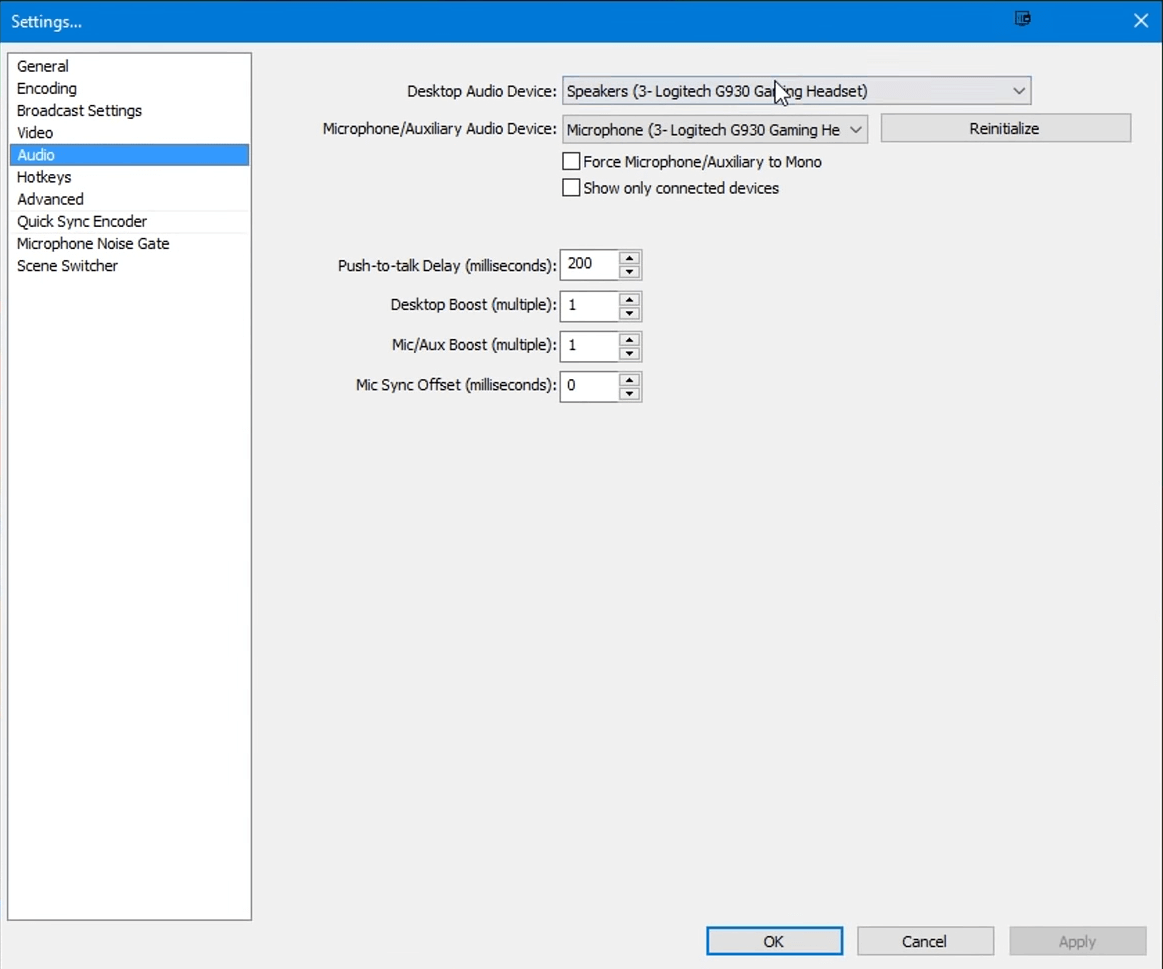
- Kliknij menu rozwijane Desktop Audio Device, jeśli nie wybrano tam odpowiedniego urządzenia. Następnie wybierz odpowiednie stacjonarne urządzenie audio.
- Następnie kliknij Mikrofon/dodatkowe urządzenie audio menu rozwijanego, aby w razie potrzeby wybrać odpowiednie urządzenie.
- Alternatywnie możesz wybrać Domyślna opcje w tych menu rozwijanych, aby skonfigurować oprogramowanie dla domyślnych urządzeń dźwiękowych.
- Naciśnij przycisk Zastosuj i kliknij dobrze zamknąć okno.
3. Ustaw głośniki jako domyślne urządzenie audio
- Spróbuj nagrywać za pomocą głośników jako domyślnego urządzenia odtwarzającego zamiast słuchawek. Aby to zrobić, kliknij prawym przyciskiem myszy Głośniki ikonę w zasobniku systemowym i wybierz Otwórz dźwięk ustawienia.
- Kliknij Otwórz panel dźwiękowy w Ustawieniach, aby otworzyć okno pokazane bezpośrednio poniżej.
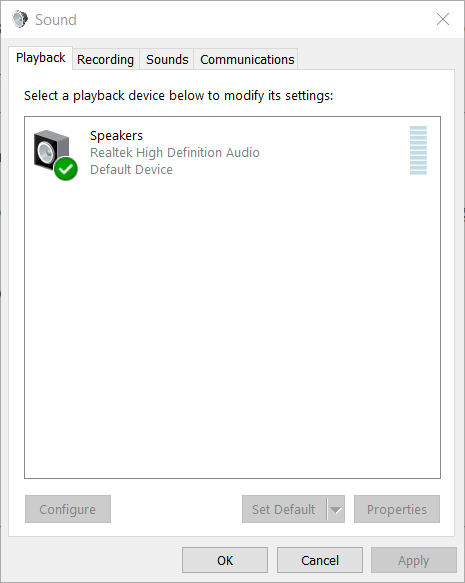
- Wybierz Głośniki na karcie Odtwarzanie.
- Wybierz Ustaw domyślne opcja.
- Kliknij Zastosować przycisk.
4. Dostosuj ustawienia kodowania
- Niektórzy użytkownicy potwierdzili, że naprawili nagrywanie dźwięku OBS, dostosowując ustawienia kodowania. Otwórz okno Ustawienia w OBS.
- Kliknij Kodowanie po lewej stronie okna.
- Wybierz 128 na Szybkość transmisji menu rozwijane.
- Wpisz 3500 w Maksymalna szybkość transmisji pudełko.
- Odznacz Użyj CBR opcja. Wtedy twoje ustawienia kodowania powinny dokładnie odpowiadać tym pokazanym bezpośrednio poniżej.
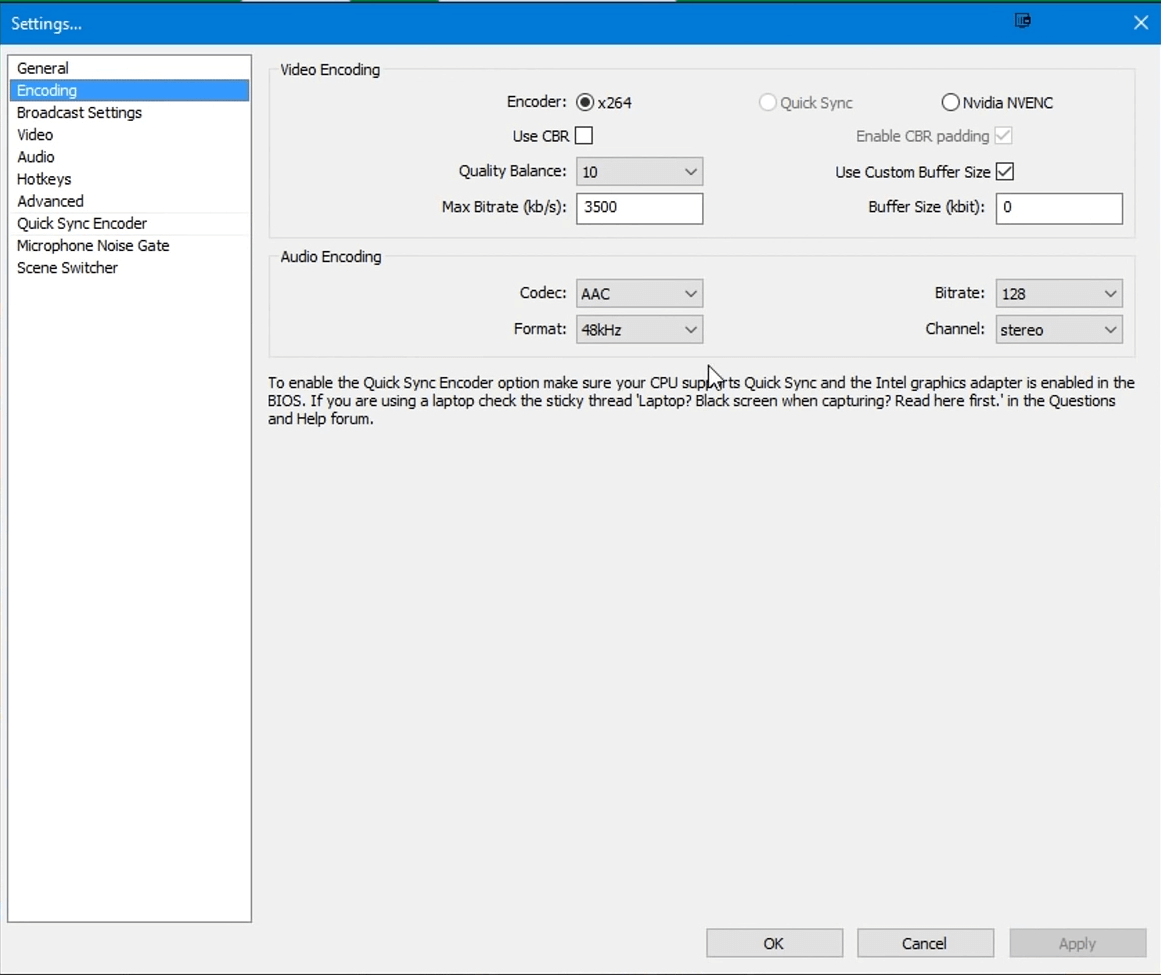
- wciśnij Zastosować i dobrze guziki.
- Zamknij i uruchom ponownie OBS, aby zapewnić zastosowanie nowych ustawień.
5. Usuń Nahimica
- Użytkownicy potwierdzili, że oprogramowanie menedżera dźwięku Nahimic może powodować konflikty z OBS. Aby odinstalować aplikację Nahimic Windows 10, kliknij Ustawienia na Menu startowe.
- Wybierz Aplikacje, aby otworzyć Aplikacje i funkcje.

- Wybierz wymienioną aplikację Nahimic.
- Naciśnij aplikację Odinstaluj przycisk.
6. Sprawdź, czy OBS jest wyciszony
- Sprawdź, czy oprogramowanie OBS zostało wyciszone w mikserze głośności. Najpierw otwórz oprogramowanie OBS.
- Kliknij prawym przyciskiem myszy ikonę głośnika, aby wybrać Otwórz mikser głośności.
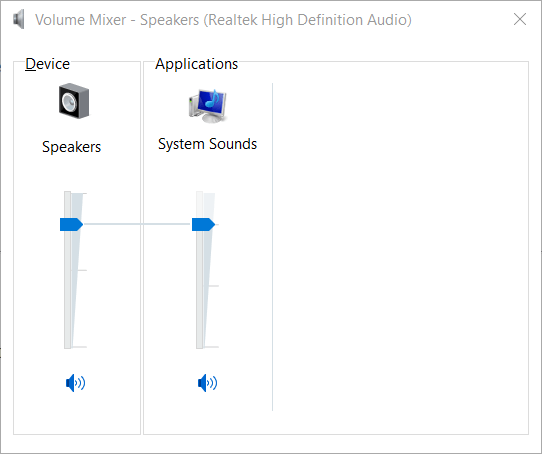
- Następnie kliknij ikonę wyciszonego głośnika dla OBS, jeśli jest wyciszony.
7. Sprawdź ustawienia ścieżki dźwiękowej
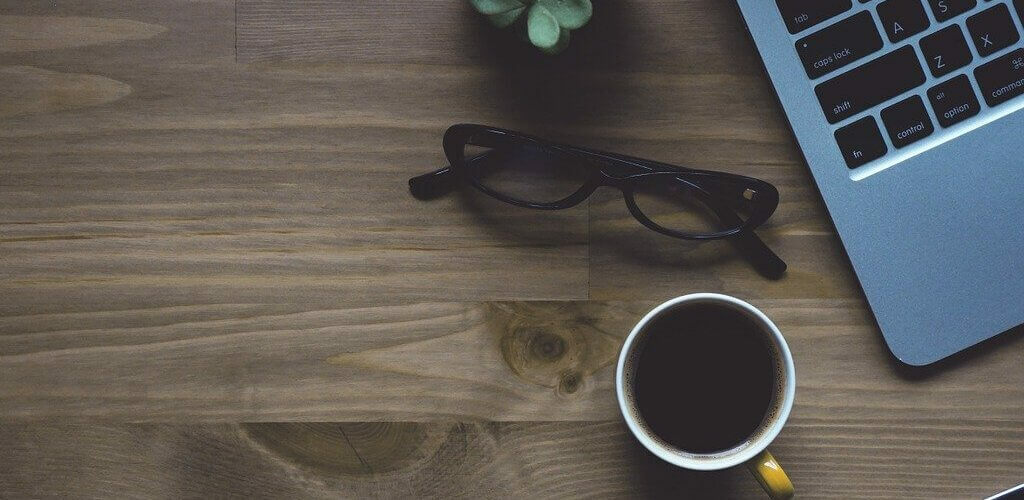
- Dźwięk może zniknąć z nagrań OBS po wybraniu wielu ścieżek. Aby to sprawdzić, kliknij Akta w OBS.
- Kliknij Wyjście po lewej stronie okna.
- Wybierz Nagranie na karcie Wyjście.
- Następnie upewnij się, że masz te same ścieżki wybrane do nagrywania.
To tylko niektóre z potwierdzonych rozwiązań, aby naprawić OBS, który nie nagrywa dźwięku w grze. Niekoniecznie są to gwarantowane poprawki, ale powyższe rozwiązania rozwiązały problem dla niektórych użytkowników.
 Nadal masz problemy?Napraw je za pomocą tego narzędzia:
Nadal masz problemy?Napraw je za pomocą tego narzędzia:
- Pobierz to narzędzie do naprawy komputera ocenione jako świetne na TrustPilot.com (pobieranie rozpoczyna się na tej stronie).
- Kliknij Rozpocznij skanowanie aby znaleźć problemy z systemem Windows, które mogą powodować problemy z komputerem.
- Kliknij Naprawić wszystko rozwiązać problemy z opatentowanymi technologiami (Ekskluzywny rabat dla naszych czytelników).
Restoro zostało pobrane przez 0 czytelników w tym miesiącu.
Często Zadawane Pytania
Tak, Windows 10 ma swoje natywne oprogramowanie Audio Recorder, ale możliwości są ograniczone. Sprawdź nasz przydatny przewodnik, w którym znajdziesz więcej oprogramowanie do nagrywania dźwięku.
Tak, OBS może przechwytywać gry pełnoekranowe. Zajrzyj do tego obszernego przewodnika na temat najlepsze oprogramowanie do nagrywania dźwięku w grach.
Tak, jeśli chodzi o nieskompresowane pliki audio, wyższy bitrate audio zawsze oznacza lepszą jakość dźwięku.
![10 najlepszy konwerter MP4 na MP3 dla systemu Windows 10 [bezpłatny, płatny]](/f/50dd1139f79ae3c88331e8eaffe625a7.jpg?width=300&height=460)

